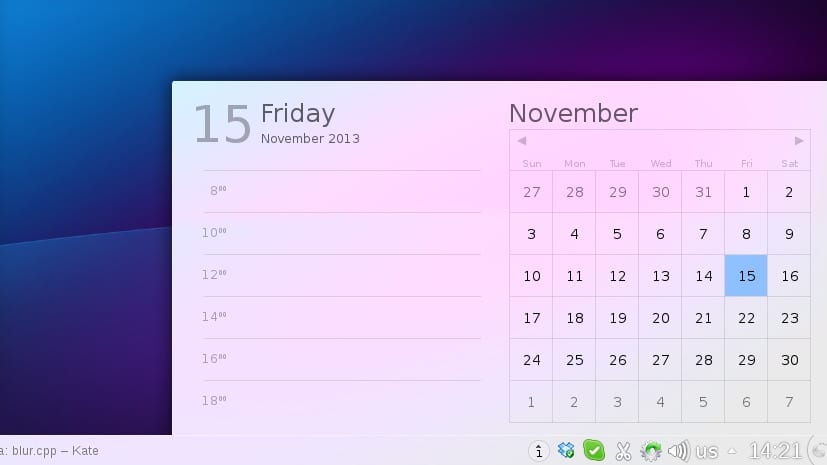Även Microsoft har överlämnat sig till bevisen och har inkluderat Ubuntu Bash i Windows 10. Och Linux-terminalen tillåter oss att göra allt, så länge vi klarar det och kommer ihåg några kommandon. Terminalen låter oss göra mer användbara saker, som att skapa en USB-startbar i vilken Linux-distribution som helst, och andra mindre användbara, som att visa tiden. I den här artikeln kommer vi att prata om tre kommandon: kal, kalender och ncal.
De tre kommandona visar oss kalenderinformation. Minst två av dem är inte de mest användbara kommandona i världen, men det kan alltid vara till nytta att känna till dem om vi arbetar i terminalen och vi inte vill lämna den för att se det datum vi är i. Dessutom kommer en av de tre att visa användbar information, eller så tänkte jag när jag kom ihåg att min far vanligtvis alltid har en app / webb för att se vad den visar.
cal, en kalender i terminalen
El först av de tre kommandona är "cal" (utan citat). Vi kan använda den på följande sätt:
- Solo lime: det visar oss en kalender för den månad vi är med den dag då vi är markerade.
- kal + månad nummer + år nummer: det visar oss den månadskalender och det år som vi anger.
- kal + år: det visar oss de tolv månader av året som vi anger, med den dag då vi är markerade.
Det bästa exemplet för att förstå nyttan med det här kommandot vi har när vi vill veta vilken dag som föll / kommer att falla en viss dagOm vi till exempel lägger "cal 2020" ser vi att 22 juli faller på onsdag.
ncal, annan information
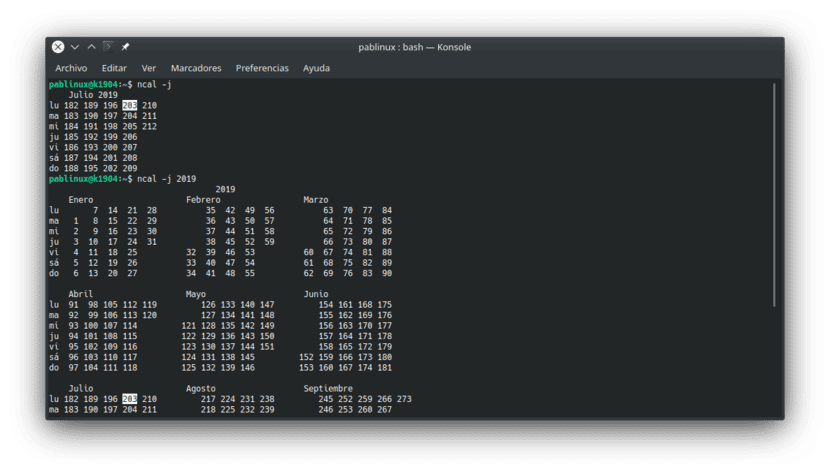
Kommandot "ncal" visar oss andra typer av information. Om vi lägger kommandot utan något annat, kommer det att visa oss kalendern i ett annat format, med siffrorna framåt vertikalt istället för att gå vidare horisontellt som i de flesta kalendrar. Vi kan också se en årskalender för dagarna utan att gå tillbaka till 1 i varje ny månad, det vill säga om vi lägger till «ncal -j» kommer vi att se den månad vi är i, men dagen kommer inte att vara från 1-31 , men hur många dagar på året har gått för att komma till den dag vi är. Till exempel, istället för 22 juli, kommer kommandot "cal eller ncal -j" att visa oss att idag är den 203: e dagen på året. Som i «cal» kan vi också lägga till en månad och ett år, vilket för juli 2019 skulle vara «ncal -j 7 2019».
kalender, flykt i terminalen
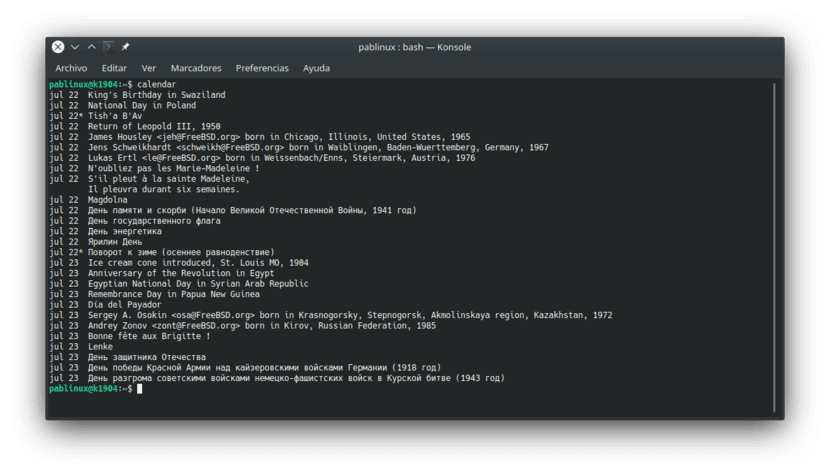
Och det här är vad min far gillar att titta på, en man med sina år. Om vi lägger till «kalender» (utan citat) kommer det att visa oss en lista med efemerer av dagen och de för nästa dag. Resultaten erbjuds på det språk där dagen är viktig, till exempel "Payadors dag" eller "Bonne fête aux Brigitte!"
Tre lätt att komma ihåg kommandon som kan vara till nytta när som helst, eller så kan vi bara använda dem för att vi kan.